局域网如何提高电脑网速 如何提高局域网的网速
发布时间:2017-04-05 11:38
网速是一个目前永远聊不完的话题,很多人使用的是4兆的网,但是速度根本达不到4兆的网速,这到底是怎么回事呢?下面就让小编给大家说说局域网如何提高电脑网速吧。
局域网提高电脑网速的方法
这部分网上有很多的教程,但是现在还是再来说一边。点击“开始”—输入“gpedit.msc”,然后回车。
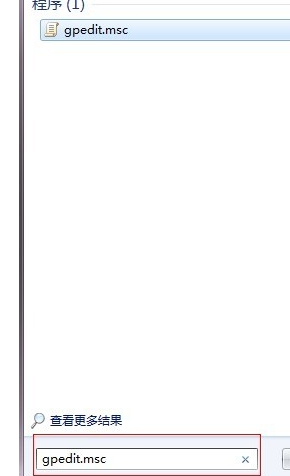
依次点击“计算机配置”—>“管理模板”—>“网络”。
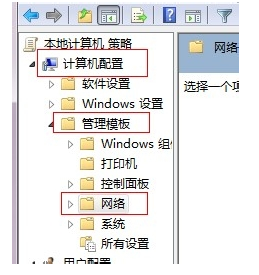
依次双击“QoS数据包计划程序”—>“限制可保留宽带”。

选择“已启用”,然后把“20%”改成“0%”即可。

这里直接使用聚生网管软件把局域网内的全部主机的上行速度全部限制,因为身处局域网中,不是限制了自身的上行速度就可以提高电脑网速,需要全局限制才可以。
百度“聚生网管”,点击第一个网站进入。

依次点击“下载中心”—“点击下载”。

下载完成,解压,运行“LanQos.exe”按照提示安装直到完成。
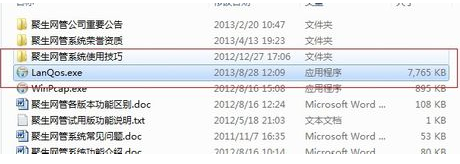
点击“开始”—>“所有程序”—>“聚生网管”—>“聚生网管”。

点击“新建监控网段”,输入网段名称(随便即可),点击“下一步”,在“请为网段选择对应的网卡”中点击“下拉三角”,选择工作网卡,最后依次点击“下一步”,直到“完成”。

选中刚刚新建的网段,点击“开始监控”—>“启用管理”。
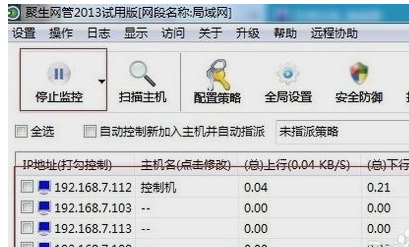
依次点击“配置策略”—>“新建策略”,输入策略名称(随便即可,这里以“实验”为例),然后点击“确定”。

点击“带宽控制”选项卡,勾选“启用主机公网带宽限制”,在“请设定被控主机上行带宽限制”中选择“<10或者20”即可,然后点击“确定”。

按住“ctrl”键,依次点击各个主机,全部选中,然后点击“右键”,选择“选中主机指定策略”,选择刚刚新建的策略“实验”即可。


局域网如何提高电脑网速 如何提高局域网的网速的评论条评论